Виндовс боот манагер - шта је то? Основни појмови, грешке и методе за њихово исправљање.
Многи корисници који не разумеју посебно поставке оперативних система које је развио Мицрософт, често се суочавају са ситуацијом када се на почетку оперативног система, уместо уобичајеног брзог покретања система, појави прозор на монитору рачунара или екрану лаптопа да би се изабрале почетне опције за покретање услуге Виндовс Боот Манагер. Шта је та компонента система, мало људи замишља, и жали се да је ОС не само успорен, већ понекад уопште није извршен. Ситуација, наравно, може изазвати шок сваком кориснику, поготово када постоји блацк сцреен са линијама као што је МООТМГР је компресован или Боот Манагер недостаје. Проблем можете да решите помоћу неколико једноставних метода, али прво морате да схватите за шта је ова компонента и за шта је она намењена.
Виндовс боот манагер: шта је то?
Ако једноставно преведете овај израз са енглеског на руски, није тешко претпоставити да је овај сервис јединствени клијент оперативног система који даје кориснику право да изабере модификацију оперативног система или чак и верзију истог система.
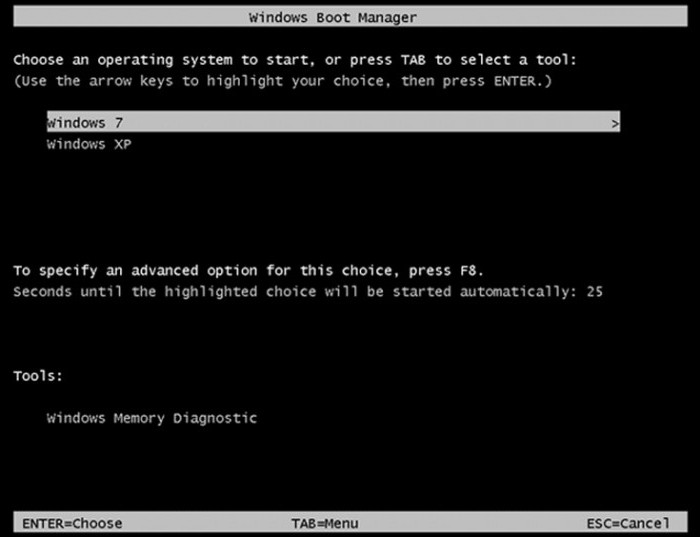
Међутим, ако је раније ова компонента била одговорна за избор преферираног ОС-а, уз неколико модификација, онда се временом претворила у средство за подизање системског кернела након почетне провјере хардвера у БИОС-у / УЕФИ-ју са накнадним преносом контроле на ОС. Чак иу фази нормалног покретања оперативног система Виндовс 10 након инсталирања најновијих ажурирања, можете посматрати изглед екрана за одабир покретања: или почетак оперативног система или прелазак на алат како би се поправили проблеми са системом. Виндовс Боот Манагер је одговоран за све ово. Шта је то са тачке гледишта учитавања ОС-а, мало је јасно. Сада још неколико теоријских информација и решења за решавање проблема везаних за грешке при преузимању.
Типови утоваривача
У почетку, за било који Виндовс оперативни систем, могуће је користити неколико типова боот утоваривача, који се разликују по својим могућностима и функцијама.
На пример, стандардни Виндовс Боот Манагер, представљен у облику извршних датотека и одговарајућег система процесира боотмгр.еке и винлоад.еке, односи се искључиво на почетак оперативног система са могућношћу одабира верзије система ако постоје два или више инсталираних. То се, случајно, односи и на ситуације када је активирана нека виртуална машина, као што је Хипер-В, која вам омогућава да изаберете верзију оперативног система који се учитава приликом покретања рачунара.
За оперативне системе који нису Виндовс (Линук, Мац ОС, Соларис), могу се користити и други типови покретачких програма (ЛИЛО, БоотКс, СИЛО са СПАРЦС архитектуром, итд.). Пошто у овом случају говоримо о Виндовс системима, други типови покретачких програма неће бити разматрани. Фокусираћемо се на пропусте у раду Виндовс-менаџера, јер је он врло често камен спотицања.
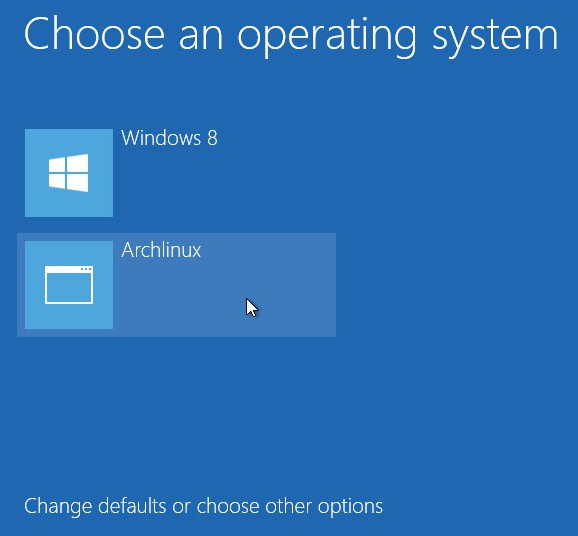
Заправо, чак и сам оперативни систем Виндовс може да користи друге опције покретања које су подешене кроз подешавања примарног БИОС-а (на пример, ПКСЕ покреће систем на терминалима преко мреже која нема чврсте дискове и покреће се са централног сервера), или ако рачунар има ОС осим Виндовса (исти Линук). Овде је боотлоадер Виндовс Боот Манагер-а који се налази на серверу који управља клијентским машинама.
Најчешће грешке
Међутим, сама услуга, која је одговорна за покретање оперативног система, такође није имуна на појаву грешака и кварова. Најчешће се поруке појављују изнад. Зашто се то догађа?
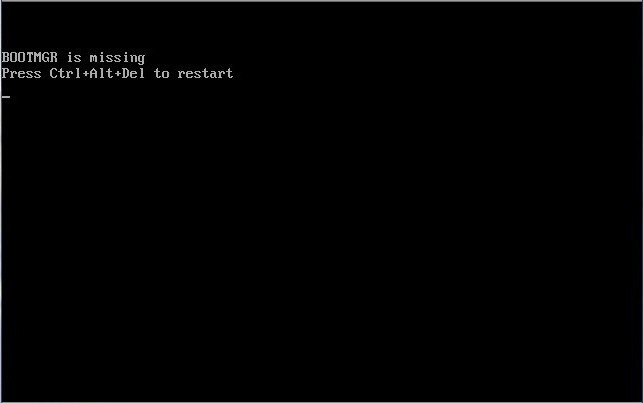
Међу главним, да тако кажемо, глобалним узроцима појаве таквих ситуација, у правилу се истичу грешке на хард диску и оштећења боот боот манагер-а (Виндовс 7 или други инсталирани систем, не игра улогу), боот секторе и записе. Исправљање таквих грешака у већини случајева је могуће само уз употребу покретања са преносивог медија и позивања командне линије (успут, у овој варијанти ради и сличан покретачки програм). Али понекад можете без безкрвне методе (иако то не помаже увек).
Црасх Виндовс Боот Манагер: шта прво да урадимо?
Ако је немогућност покретања система проузрокована краткотрајним прекидом рада, нема ништа лакше од једноставног поновног покретања. Ако покретање у нормалном режиму није могуће, можете покушати учитати Виндовс из посљедње познате добре конфигурације или у сигурном начину рада.
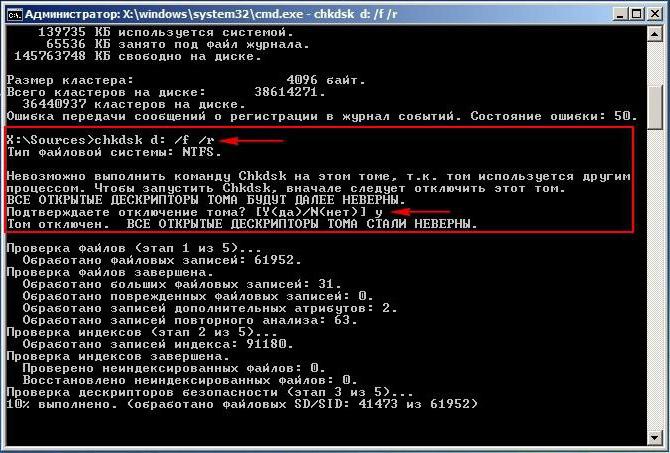
После тога, требало би да позовете командну конзолу и проверите да ли има чврстих дискова грешке, наводећи команду цхкдск / к / ф / р или њене варијације. Имајте на уму да уграђена провера, покренута преко својстава диска или партиције, можда неће имати жељени ефекат (чак и ако је омогућена опција аутоматског решавања проблема).
Проверите компоненте система
Ако боот боот лоадер (Виндовс 10, на пример) и онда одбије да ради, требало би да проверите компоненте система.

Да бисте то урадили, користи се иста командна линија (или са стандардним покретањем или када се покреће са оптичког диска или УСБ-драјва), у којој је написана сфц / сцаннов команда. Ако се систем може покренути без употребе измјењивих медија, конзолу треба покренути као администратор.
Диск еррорс
Винцхестер грешке гори. Претпоставимо да верификација није произвела никакав ефекат чак ни помоћу командне конзоле. Шта да се примени у овом случају?
Ако хард диск има софтверске грешке (односно, и Виндовс Боот Манагер не ради), најбоље је скенирати га помоћу програма Вицториа, који је далеко најефикаснији. Ако хард дриве оно што се назива посипањем, можете користити програм ХДД Регенератор. Вјерује се да он може реанимирати тврди диск због ремагнетизације.
Обнављање покретања путем командне конзоле
Али у већини случајева, можете користити једноставне методе за враћање преузимања. Један од универзалних се може позвати користећи командну линију са дизањем са преносивог медија.
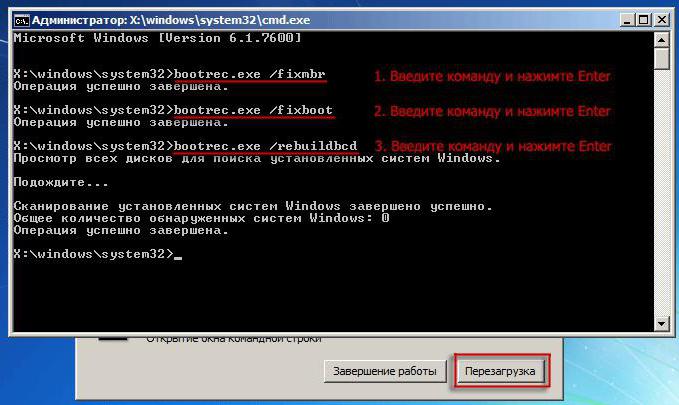
У овом случају, користи се алатка Боотрец.еке, за коју се уносе додатне команде кроз размак и десну косу црту (ФикМБР, ФикБоот и РебуилдБЦД). Прва два елиминишу грешке у учитавању, секторе и записе, а трећа потпуно преписује целу област за покретање.
Како онемогућити систем одабира покретања?
На крају, да видимо како да уклонимо Виндовс Боот Манагер тако да се не активира на почетку оперативног система или да изазове проблеме са појавом грешака и грешака.
Ово се ради потпуно елементарно преко исте командне конзоле, у којој су написане следеће линије:
- ц: проширите темпо боотмгр;
- аттриб боотмгр -с -р;
- дел боотмгр;
- рен темп боотмгр;
- аттриб боотмгр -а + с + р + х.
Не улазећи у принципе рада ових атрибута и извршавања команди, којима већина корисника уопште не треба, може се само приметити да овај метод решава проблем учитавача. То је довољно.
Уместо укупног
То је све за услугу Виндовс Боот Манагер. Шта је ово, мислим, већ је јасно, као и којим методама су елиминисани главни пропусти и грешке у његовом раду. Ако ниједан од горе наведених ефеката не даје, можда је разлог хард диск или чак и конфликт при приступању меморијским тракама. Са алатима примењеним на чврсте дискове, изгледа да нема потешкоћа. Али "РАМ" ће морати да се провери са Мемтест86 + услужним програмом или, ако постоји таква прилика, да се уклони трака из слотова на матичној плочи, а након идентификације неисправног или неисправног ремена, замените га.
Међутим, ако грешке у покретачком програму нису повезане са физичким оштећењем хардвера, можете применити онемогућавање покретачког програма у БИОС-у или уредити датотеку боот.ини, уклонити непотребне линије из њега (Виндовс Виста и ниже).
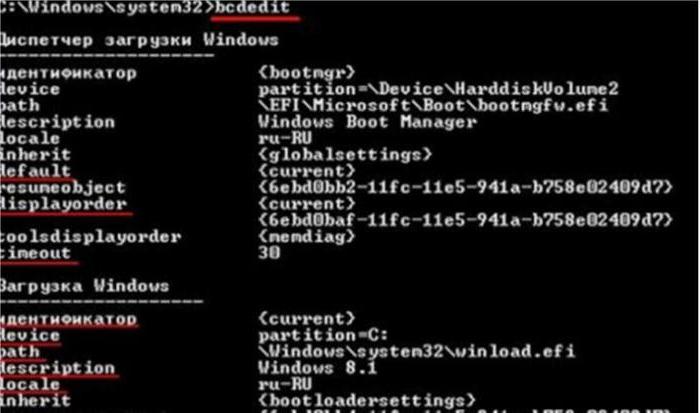
Коначно, приликом покретања командне конзоле са преносивог медија, можете користити бцдедит ИД линију, која онемогућава боотлоадер (можете пронаћи боотлоадер ИД уносом само главне команде).